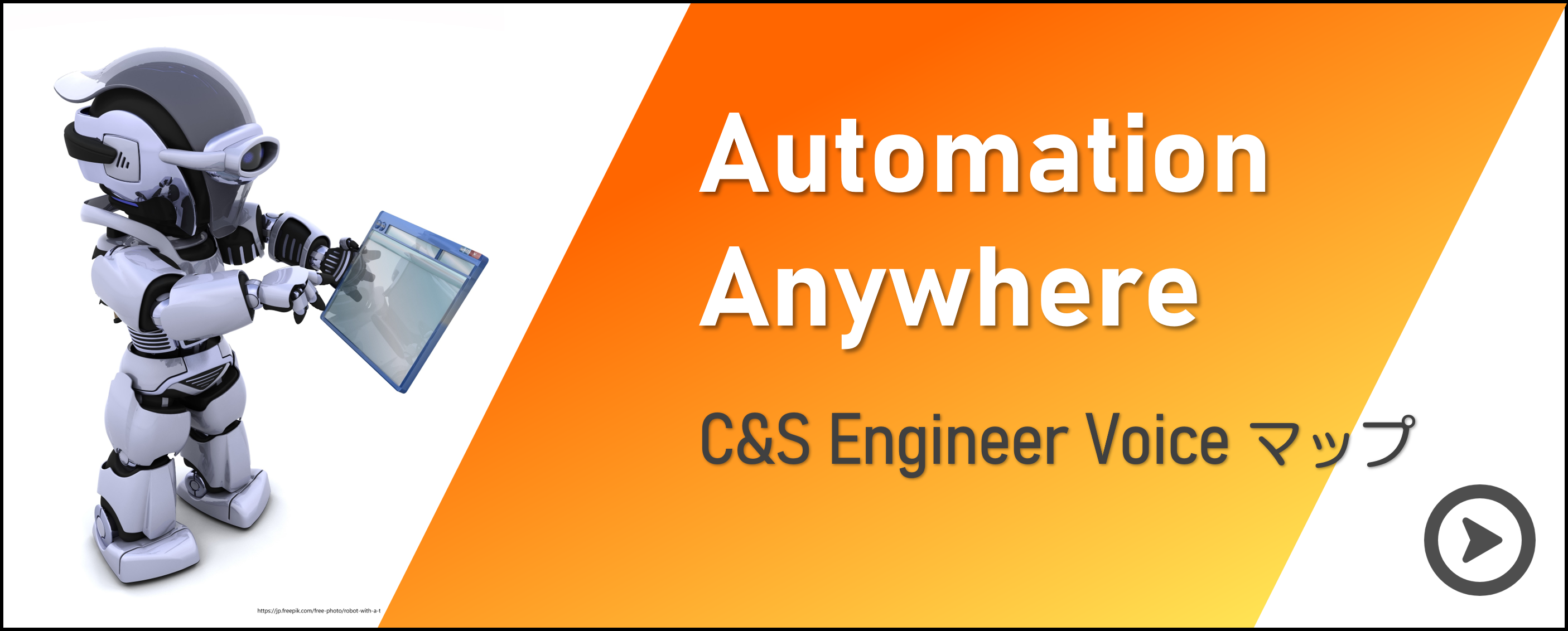Control Room の設定中、Bot の作成中、あるいはメンテナンス中等、
Automation Anywhere の使用中には様々な場面で想定外の動作が起こることがあります。
何を原因とするどのような事象かによってその後の対応方法が異なるため、
初動では、これらを正確に知ること、あるいは知るためのエビデンスを残すことが必要です。
今回の記事では、問題が発生した際に、最初に実施するとよいこと・見るとよい箇所を取り上げます。
※本記事は、Automation Anywhere A2019.16(ビルドバージョン 6448)時点での情報です。
□目次
1. エビデンス収集 ステップ① その場でやること
多くの場合、トラブルが発生した際には、エラーメッセージが出るなど何らかの異常な状態になります。
そのような状態になったら、まず次のことを行っておきます。
- スクリーンショットを撮る
- 時間を記録する
スクリーンショットを撮る
全く同じエラーを常に再現できるか分からないため、
「どのような場面で(Bot 編集画面での Bot 実行開始時に?デバイス画面でのデバイス登録中に?)」
「どのようなメッセージが表示されたか」
後から確認して調査できるようスクリーンショットを撮っておきます。
Bot を作成する際にも、エラー処理にスクリーンショットの取得アクションを入れておくと、
Bot 実行中どのような状況で問題が発生したか、後から確認しやすくなります。
参考:
・C&S ENGINEER VOICE > Automation Anywhere - 【A2019】Error Handlingの紹介
・製品ドキュメント『Build > Bot editor for creating bots > Actions palette content for bot creation > Screen package』
時間を記録する
トラブルシューティングでは、後述の ログ確認 が必要になる場合が多くあります。
何時何分(何秒)に出力されたログを見れば良いか判断できるよう、
目の前で問題が発生した場合には、その場で時間を確認しておきます。
2. エビデンス収集 ステップ② 後から見るもの
表示されたエラーメッセージ等のみでは、原因や対応方法を判定できない場合があります。
その場合は、次の箇所に出力される詳細ログを確認します。
- 監査ログ
- ログファイル
- Control Room(サーバ)
- Bot Agent(クライアント)
監査ログ
多くの場合は、通常表示されるエラーメッセージとほぼ同じ内容が、記録として出力されるようです。
しかし、より詳細なメッセージが出力される場合もあります。
参考:
・製品ドキュメント『Manage > Audit Log』
・製品ドキュメント『Explore > Security architecture > Audit logs』
監査ログを確認するには、[監査ログ > 全員の監査ログ アクションを表示]する権限が
付与されている必要があります。
ログファイル
最も詳しい情報が出力されます。
Control Room(サーバ)
クラウド版を使用している場合、Control Room サーバマシンは Automation Anywhere 社が
管理しているため、サーバ上のログファイルを見ることができません。
まずは他の情報でトラブルシューティングを行い、解決しなければ 後述 を参考に問い合わせます。
オンプレミス版の場合は、サーバマシンの下記フォルダに出力されます
C:\ProgramData\AutomationAnywhere\Logs\
・WebCR.log:
Control Room 自体に関する全般的なログ
・WebCR_<コンポーネント名>.log(例:WebCR_BotStore.log、WebCR_CredentialVault.log):
Control Room 上の各コンポーネントに関するログ
参考:製品ドキュメント『Manage > Administration > Enterprise Control Room log files』
Bot Agent(クライアント)
クライアントデバイスの下記フォルダに出力されます。
C:\ProgramData\AutomationAnywhere\BotRunner\Logs\
・Node_Manager.log:Bot Agent に関する全般的なログ
・Bot_Launcher.log:Bot 実行に関するログ
上記が基本的に見ることになるログファイルです。他にも、
・トリガーを使用していると出力される「TriggerListener.log」
・オブジェクトキャプチャ時に出力される「ObjectAccessibilityWrapper.log」
等があるため、必要に応じて参照します。
参考:製品ドキュメント『Build > Troubleshooting and debugging > Bot agent log files』
問題が発生した状況に応じて、どこのログをメインで確認するか判断します。
概ね、次の基準で判断すると良いようです。
・Bot 実行中(ランタイムウィンドウの表示中)やトリガー起動時の問題など、Bot Agent 側で発生したエラー
→ Bot Agent 側のログファイル
・Bot Store 連携時や Credential Vault 設定時、Bot のコンパイル中(Bot 実行ボタンクリック後の事前準備中)
の問題等、Control Room 内部で完結しているエラー
→ 監査ログ、Control Room 側のログファイル
Bot Agent ログのレベルは、デフォルトで「INFO」に設定されています。通常時はこのレベルで問題ありません。
エラーの再現確認等をする際は「ALL」に変更しておくと、トレースを含む詳細なログを出力できます。
C:\Program Files\Automation Anywhere\Bot Agent\config\
・nodemanager-logging.xml:Node_Manager.log の設定ファイル
・botlauncher-logging.xml:Bot_Launcher.log の設定ファイル
・triggerlistener-logging.xml:TriggerListener.log の設定ファイル
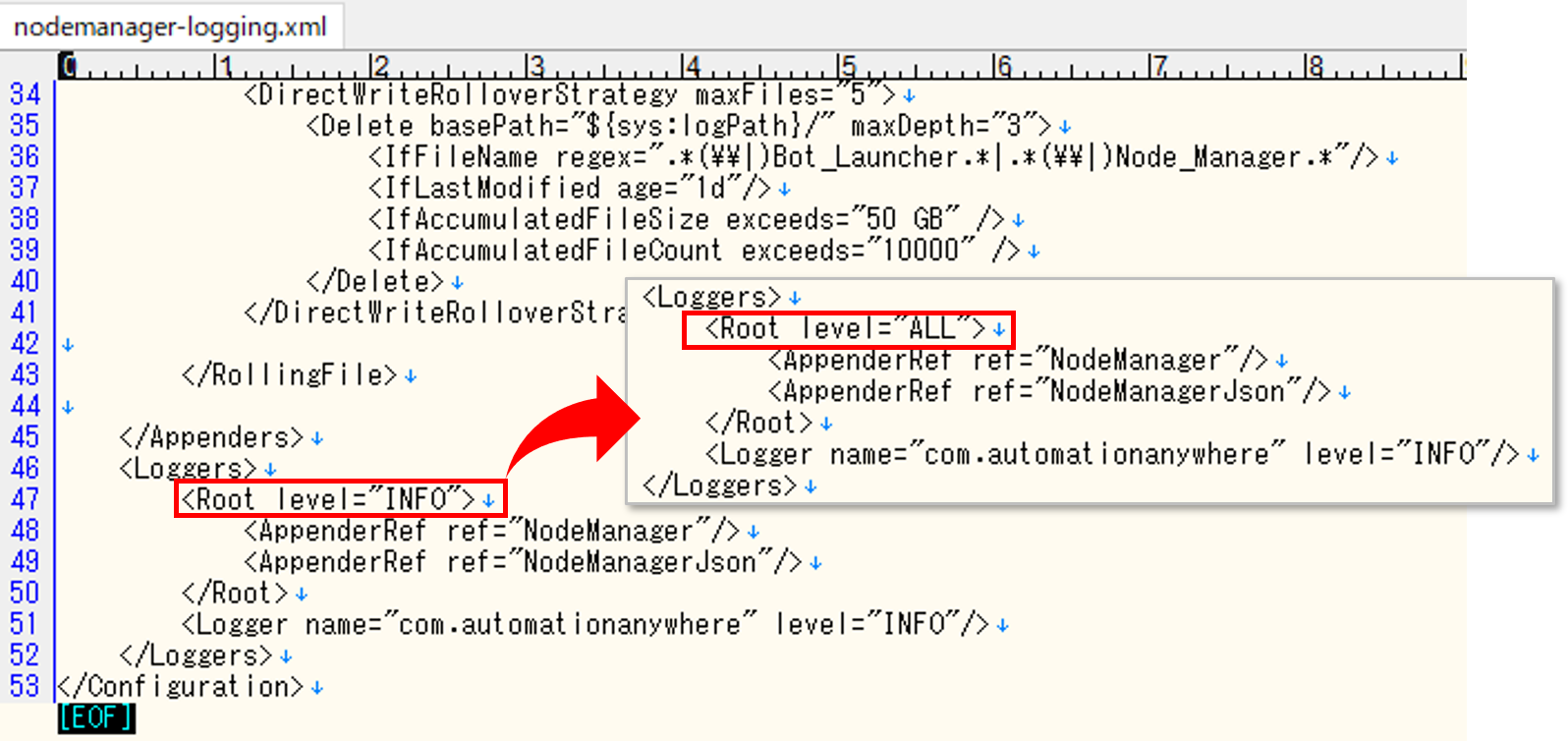
設定できるレベルの種類や詳細は前出の製品ドキュメント『Bot agent log files』を確認してください。
3. トラブルシューティング実践
エビデンスの収集が完了し、得られたエラーメッセージや状況のみから対処方法を判断できる場合は、
対応を行います。
対処方法が分からない場合には、次のステップで調査を行います。
- 検索する
- 問い合わせる
検索する
主に以下のリソースを使用して、同様の事例が無いか確認します。
- A-People Automation Anywhere
ログインしないと見られない情報が多くあるため、ログインした上でページ内の検索窓を使用します。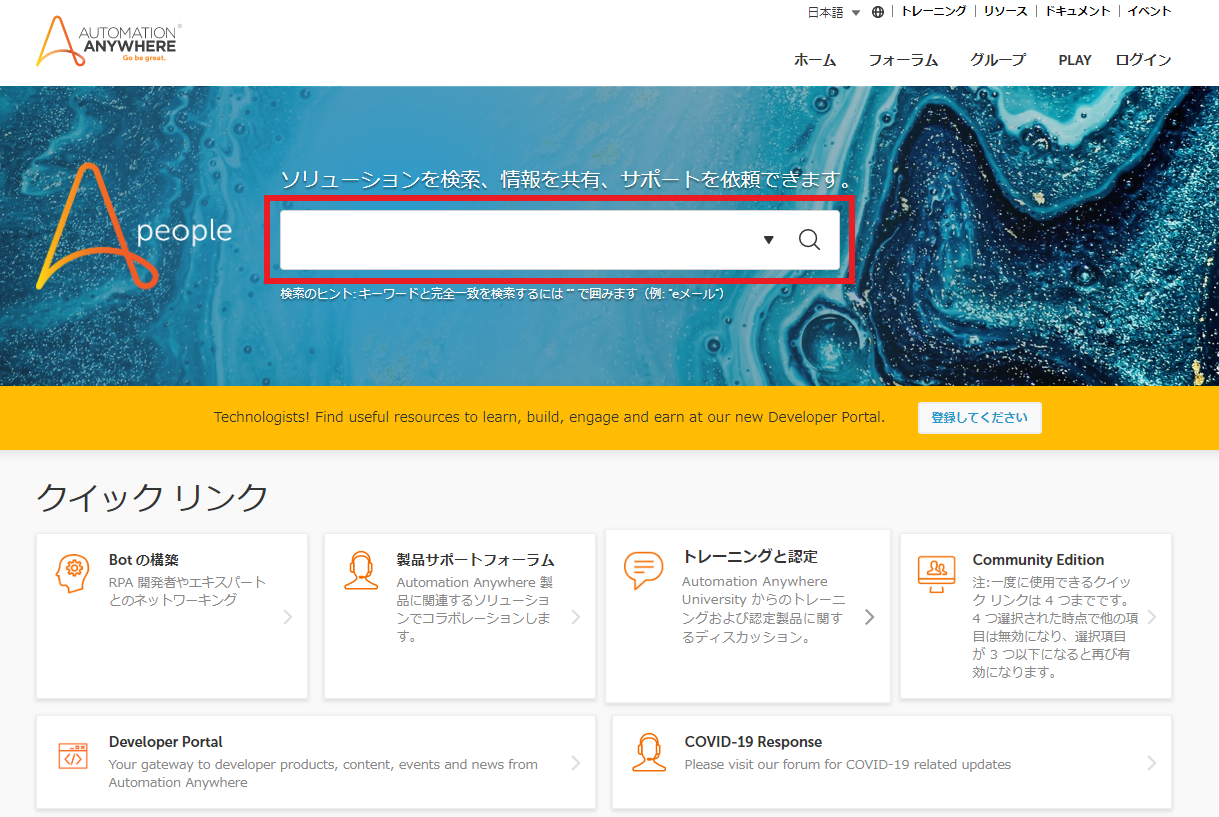
まだドキュメントに反映されていない情報や、ドキュメントに記載しきれない細かい情報が、
ナレッジベース(ログインが必要)で公開されていることがあります。
※検索TIPS:
・英語で検索する
ドキュメントやナレッジベースは、まず英語版から公開されます。
Forum も、質問や回答は基本的に英語で行われています。
・エラーメッセージのみでなく、事象を説明する語句を使用する
異なるエラーメッセージであっても、ほぼ同じ箇所が原因になっている場合があります。
事象を説明するキーワードで情報を収集してみましょう。
- Automaion Anywhere 製品ドキュメント
該当画面について、そもそもの操作方法に誤りが無いか、改めて確認します。
最新の正確な情報を取得するには、英語表記にします。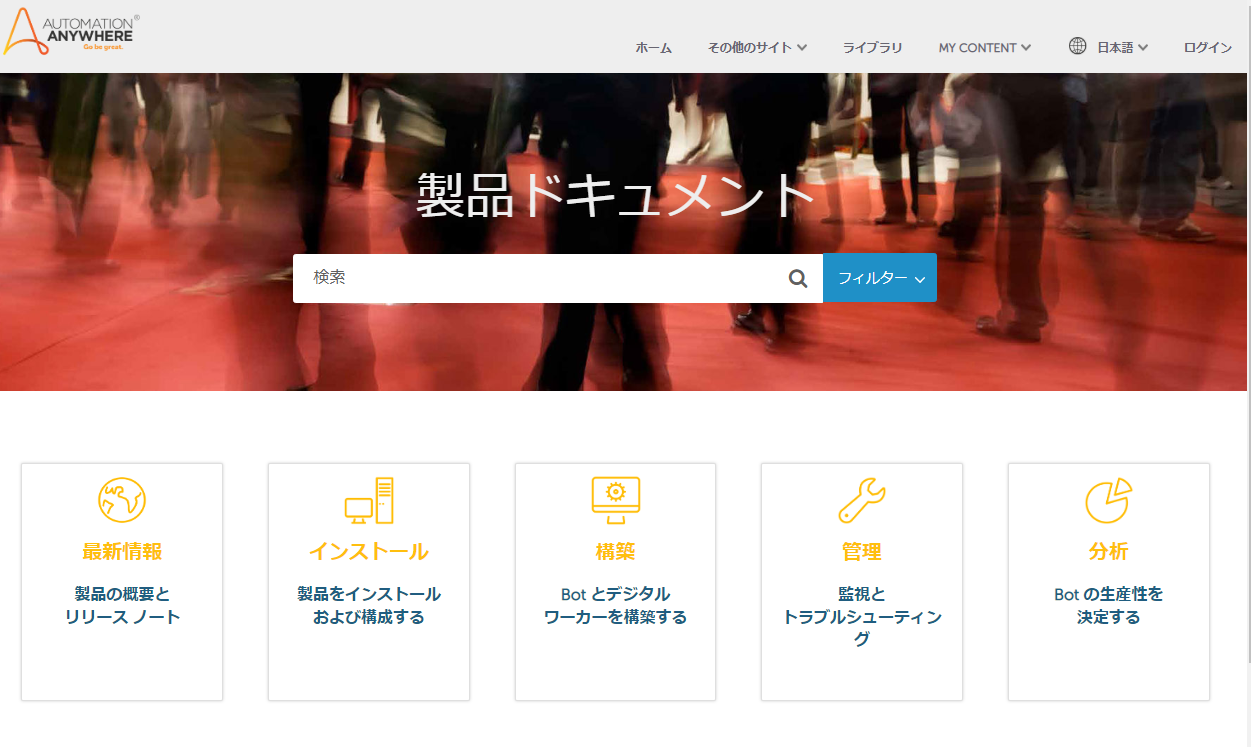
- C&S ENGINEER VOICE > Automation Anywhere
各記事では、操作時に誤りやすい箇所等も踏まえて機能を紹介しています。
実施したい操作に関する記事があるか、確認してみてください。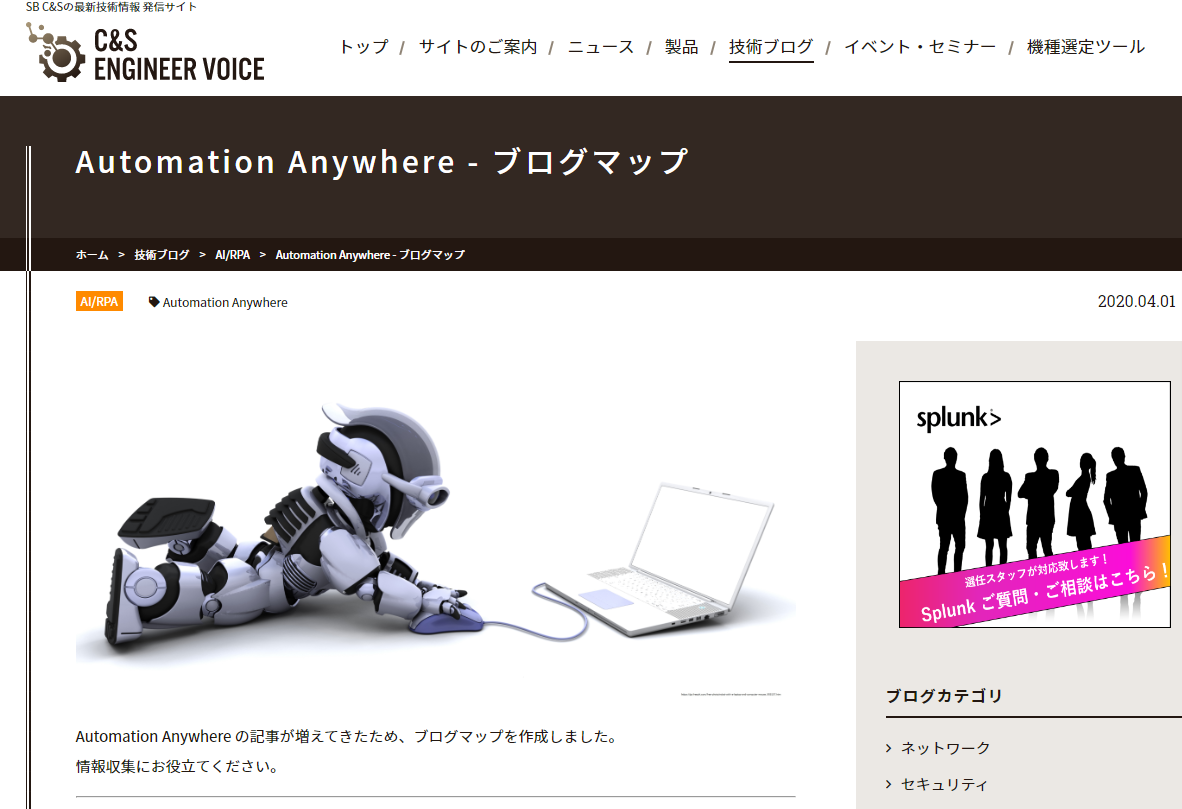
- 一般検索エンジン(https://www.google.com/、https://www.yahoo.co.jp/、等)
Automation Anywhere A2019 は Java ベースのため、
Java ライブラリからのエラーメッセージが出力されているケースがよくあります。
プログラミングの知識があれば、一般的な QA 情報の検索でヒントを得られる可能性があります。
問い合わせる
検索をしても対処方法が分からない場合や、クラウド版でサーバーマシンの操作が必要と思われる場合は、
製品購入元のサポート窓口へ問い合わせることになります。
※ Community Edition の場合は A-People の Forum のみが正規の問い合わせ先になります。
下記の情報を揃えて問い合わせましょう。
- 問題が発生するまでの実施手順
- 収集したエビデンス
- 試したトラブルシューティングがあれば、実施した内容と結果
4. おわりに
今回の記事では、問題が発生した際、はじめに最低限実施するとよいことを取り上げました。
実際のトラブルシューティングでは、そこで得られた情報を参考に、更に
「別の Web ブラウザではどうか」「別のアカウントではどうか」「別のマシンならどうか」「社内 LAN の外に出たらどうなるか」といった細かい切り分けを行っていくことになるでしょう。
他のおすすめ記事はこちら
著者紹介

SB C&S株式会社
C&S Engineer Voice運営事務局
最新の技術情報をお届けします!